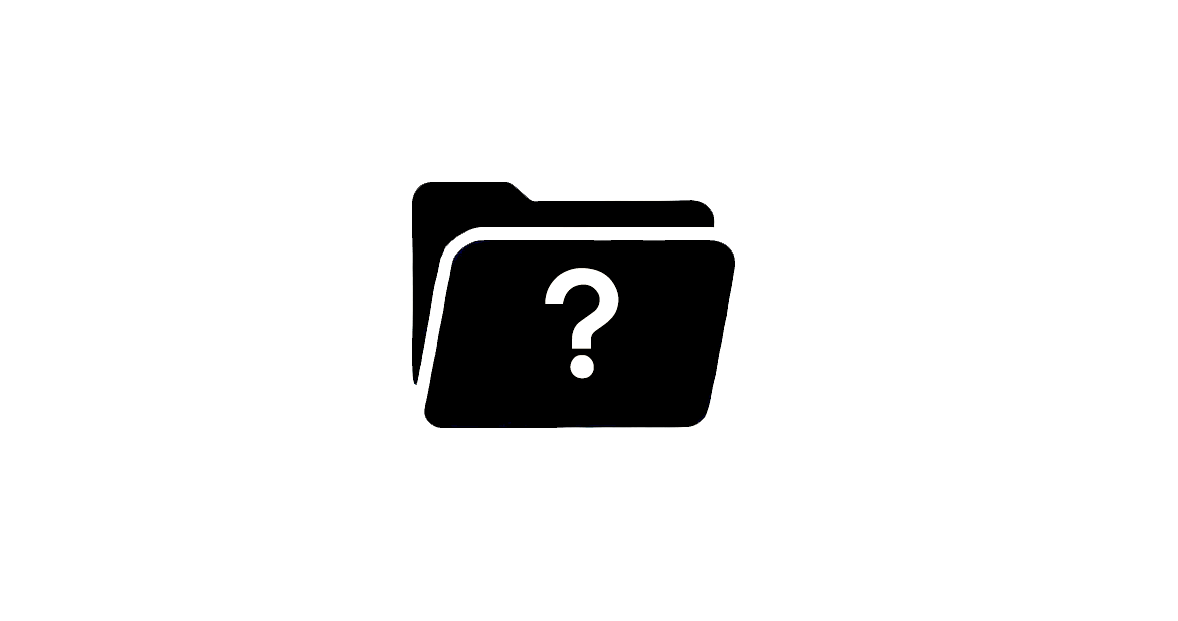Zipファイル解凍時の文字化けが発生する原因と、その具体的な解決方法を紹介します。異なるOS間でのやり取りやシステムエラーが原因の場合もありますが、適切な対処で解消可能です。本記事を参考にファイルの文字化けを解決しましょう。
目次
ZIPファイル解凍時に文字化けが発生する主な原因4選
![]() ZIPファイルを解凍した際に文字化けが発生する主な原因は、圧縮時および解凍時に使用される文字エンコードの違いにあります。具体的には以下のようなケースが考えられます。
ZIPファイルを解凍した際に文字化けが発生する主な原因は、圧縮時および解凍時に使用される文字エンコードの違いにあります。具体的には以下のようなケースが考えられます。
①異なる文字エンコードの使用
文字エンコードとは、文字をコンピュータが理解できる数字や記号に変換する方法のことです。コンピュータは文字そのものを直接理解することができないので、文字を数値に変換して扱います。この変換のルールが「文字エンコード」です。
文字化けは、コンピュータが文字を変換処理する仕組みの違いから起こります。たとえば、同じ文字でも、エンコードの種類によって違う数字が割り当てられることがあります。その結果、ファイル名やフォルダ名が変な文字に見える、つまり「文字化け」してしまいます。
②OS間の互換性の問題
WindowsとMacなど、異なるオペレーティングシステム間でZIPファイルをやり取りする際に、文字エンコードの違いが原因で文字化けが起きることがあります。
たとえば、Windows10以前はデフォルトでShift_JISを使用する場合が多く、MacやWindows10はUTF-8を使用するため、この違いが文字化けを引き起こす原因になります。
③古い圧縮ツールの使用
古いバージョンのZIP圧縮ツールを使用して圧縮した場合、現在主流の文字コードに対応していないことがあり、これが文字化けの原因になることがあります。
④解凍ソフトの設定不備

ZIPファイルを解凍した際に文字化けが発生する原因のひとつに、解凍ソフトが文字エンコードを自動判別しないケースがあります。
この場合、手動で正しいエンコードを指定しなければ文字化けが起こります。特に、日本語で作成されたZIPファイルを非日本語環境(英語版のOSなど)で解凍する際に、この問題が発生しやすいのが特徴です。
しかし、エンコードの問題では解決できない場合、HDD/SSDの障害である可能性があります。これらの障害は専門知識やツールが必要なため、安全かつ確実にデータを取り戻すには、専門のデータ復旧業者への相談が最善の選択肢です。
デジタルデータリカバリーでは、累計46万件以上のご相談実績(2011年1月1日~)をもとに、豊富な経験と専門知識を持つエンジニアが対応します。他社で「復旧不可能」とされた機器も、当社の技術で高い精度のデータ復旧を実現しています。
初期診断は完全無料。トラブルが発生した際には、ぜひお気軽にご相談ください。大切なデータを守るため、私たちが全力でサポートいたします。
ZIPファイル解凍時の文字化け問題と初期診断の重要性

ZIPファイルを解凍した際に文字化けが発生することがあります。このような場合、焦って対処を進めるのではなく、まず問題の原因を正確に把握することが大切です。
誤った方法で解決を試みると、大切なデータが失われたり、問題が悪化する可能性があります。
初期診断を行うことで、次のようなメリットがあります。
文字化けの原因を正確に特定できる
文字化けが起きる理由はさまざまです。例えば、ファイルのエンコード設定が違っている場合や、WindowsとMacなど異なるOS間の互換性の問題、あるいは解凍ツールの不具合が原因の場合もあります。
初期診断を行うことで、どの問題が原因になっているのかを迅速に突き止めることができます。
最適な解決方法を選べる
原因が特定できれば、それに応じた解決方法を選ぶことが可能です。適切な方法を採用することで、安全かつ効率的に問題を解消できます。
データの破損やさらなるトラブルを防げる
「どうして文字化けが起きているかわからない」「ファイル名や内容が見られなくなり困っている」というケースで誤った操作をしてしまうと、新たなトラブルが発生するリスクがあります。
確実にデータを取り戻したい場合は、早めに専門業者へ相談するのが安心です。データ復旧業者では、専門知識やツールを駆使して正確な診断を行い、問題の原因を特定します。
デジタルデータリカバリーでは、初期診断は完全無料で提供しています。さらに、24時間365日サポート体制で、お客様の問題に迅速に対応可能。他社で復旧できなかった機器にも対応しているため、安心してご相談ください。
「どうすればいいかわからない」と感じたら、まずはお気軽にお電話やメールでご連絡ください。プロの力で、大切なデータを安全に守ります。
初期診断・相談・見積まで無料で対応可能
初期診断とは、機器に発生した障害の原因を正確に特定し、復旧の可否や復旧方法を確認する工程です。デジタルデータリカバリーでは、経験豊富な技術者が「初期診断」を行い、内部の部品にダメージを与えることなく問題を見つけます。
データ障害のパターン15,000種類以上もありますが、「ご相談件数46万件超」(算出期間:2011年1月1日~)を持つ当社は、それぞれの障害原因をデータベースから即座に情報を引き出し、原因を正確に特定できる体制を整えています。
NASやRAIDでの文字化けトラブルには早めの相談を

NASやRAID環境でZipファイルを解凍した際に文字化けが発生するトラブルは、実は深刻なデータ破損の兆候かもしれません。RAID構成の崩壊やファイルシステムの破損、さらにはディスク障害が絡むことで、ファイルが正常に読み取れなくなり、解凍エラーや文字化けが生じるケースが多いのです。
こうした問題に対して自己判断で対応するのは非常に危険です。RAID再構築のミスやフリーソフトの安易な使用は、状況をさらに悪化させるリスクがあります。最悪の場合、大切なデータを完全に失う可能性も否めません。そのため、初期段階で適切な対応を取ることが、被害を最小限に抑えるために重要です。
NASやRAIDのトラブルに遭遇した際は、迷わず専門業者への相談を検討してください。専門業者は、RAID構成の再構築や物理障害の修復、さらにはデータ抽出や移行作業までを迅速かつ安全に対応します。文字化けや解凍エラーを見つけた際は、自己対応を避け、速やかにプロの手を借りることが、データを守るための最善策です。
ZIPファイル解凍時の文字化けの対処法6選
ZIPファイル解凍時に発生する文字化けの対処法は次の通りです。
①UTF-8に対応した解凍ソフトを使用する
文字化けの問題は、使用されている文字コードの違いによって発生します。ZIPファイルの解凍時に、文字化けを防ぐためには、UTF-8に対応した解凍ソフトを使用することが有効です。UTF-8は、国際的に広く使われている文字コードであり、多くの文字を正しく表示できるため、文字化けのリスクを大幅に軽減できます。
- インターネットでUTF-8に対応した解凍ソフトを検索する。
- 解凍ソフトをダウンロードしてインストールする。
- インストール後、解凍したいZIPファイルを解凍ソフトで開く。
- 解凍ソフトが自動的にUTF-8を選択するか、手動でUTF-8を選択して解凍する。
②7-Zipの活用
7-Zipは、Windowsで広く使われている無料の解凍ソフトです。複数の文字コードに対応しており、ZIPファイルの文字化けを防ぐことができます。7-Zipを使用することで、文字化けの問題を簡単に解決できることが多いです。
- 7-Zipをインストールしていない場合、公式サイトからダウンロードし、インストールする。
- 文字化けしているZIPファイルを右クリックする。
- 「7-Zip」を選択し、次に「展開」を選択する。
- 解凍後、文字化けが解消されているか確認する。
③CubeICEの活用
CubeICEは、Windows用の無料解凍ソフトで、UTF-8に対応しています。このソフトを使用することで、特に日本語ファイル名の文字化けを防ぐことができます。簡単な操作で解凍できるため、初心者にもおすすめです。
- CubeICEを公式サイトからダウンロードし、インストールする。
- 解凍したいZIPファイルをCubeICEで開く。
- 解凍場所を指定し、「展開」ボタンをクリックして解凍する。
- 解凍後、文字化けが解消されているか確認する。
④システム設定の確認と修正
システムの設定を確認し、必要に応じて修正することで、文字化けを防ぐことができます。特にWindowsのアップデートやシステムロケール設定の調整が有効です。これにより、OSが最新の文字コードに対応し、文字化けを防ぐことができます。
- Windows Updateを開き、最新の更新プログラムが適用されているか確認する。
- 必要であれば、アップデートを実行する。
- システムロケールを確認するため、コントロールパネルから「地域」を選択する。
- 「管理」タブを開き、「システムロケールの変更」をクリックする。
- 日本語(日本)が選択されていることを確認し、必要に応じて設定を修正する。
⑤ファイル名の変更
ZIPファイルの文字化けを防ぐために、解凍前にファイル名やフォルダ名を半角英数字に変更する方法があります。この方法は、特に送信者側で対応が必要な場合に有効です。ファイル名をシンプルにすることで、エンコードの違いによる問題を回避できます。
- ZIPファイル内のファイルやフォルダを確認する。
- ファイル名やフォルダ名が日本語や特殊文字を含んでいる場合、半角英数字に変更する。
- 変更後、ファイルを再度ZIPファイルとして圧縮する。
- 解凍先の環境でファイルを解凍し、文字化けが解消されたか確認する。
⑥Macユーザーへの対応
MacユーザーがZIPファイルを受け取る場合、特にWindowsから送られたZIPファイルで文字化けが発生することがあります。この問題を防ぐために、「The Unarchiver」などのMac用解凍ソフトを使用すると、文字化けせずに解凍・圧縮が可能です。
- The UnarchiverをMac App Storeからダウンロードしてインストールする。
- インストール後、文字化けしたZIPファイルをThe Unarchiverで開く。
- 指定したフォルダに解凍し、文字化けが解消されたか確認する。
対処法を試してもZIPの文字化けが直らない原因6選
Zipファイルを解凍しても文字化けが解消されない場合、ツールや設定だけでは解決できない根本的な問題が存在する可能性があります。以下に、その主な原因を詳しく解説します。
①Zipファイルの破損
Zipファイルが破損している場合、解凍時に文字化けが発生することがあります。これは、ファイルがダウンロード中に中断されたり、転送時にエラーが生じた場合に起こります。
破損したファイルは、正しく解凍できず、結果としてファイル名や内容が文字化けすることが多いです。特にインターネット経由で大きなファイルをダウンロードする際には、安定したネットワーク接続が重要です。
②ファイルシステムの問題
ハードディスクやSSDのファイルシステムに問題があると、ファイルの読み取りが正常に行われず、文字化けの原因になることがあります。
物理的な損傷や、システムエラーによってファイルシステムが破損すると、データが正しく保存されなくなり、ファイルを開く際に異常が発生します。この場合、ファイルシステムの修復が必要となることがあります。
③複雑なエンコーディングの組み合わせ
ファイル名とファイル内容で異なるエンコーディングが使用されている場合、解凍ツールがそれを正しく処理できないことがあります。
たとえばファイル名がShift_JISでエンコードされ、内容がUTF-8でエンコードされている場合、一部の解凍ソフトでは正しく解釈できず、文字化けが発生する可能性があります。この場合、UTF-8対応の解凍ソフトを使用することで問題が解決することが多いです。
④フォントの重複登録
Windows 10では、同じフォントが複数回登録されていると、システムが正しくフォントを認識できず、文字化けが発生することがあります。
特に、インストールされているフォントのバージョンが異なる場合、この問題が発生しやすくなります。このような場合、重複したフォントを削除または整理することで、問題が解消されることがあります。
⑤システムファイルの破損
Windowsのシステムファイルが破損している場合、文字コードの処理に影響を与え、結果として解凍時に文字化けが発生することがあります。
特に、システムアップデートや不適切なシャットダウン後にこの問題が発生することが多いです。システムファイルチェッカー(SFC)ツールを使用して、破損したファイルを修復することができます。それでも修復できなかった場合はデータ復旧業者に相談することをおすすめします。
⑥解凍ソフトの互換性問題
使用している解凍ソフトが、特定の文字コードや圧縮方式に対応していない場合、解凍時に文字化けが発生することがあります。
特に、古いバージョンのソフトウェアを使用している場合、この問題が発生することがあります。このような場合、最新バージョンの解凍ソフトを使用するか、他の互換性の高いソフトを試すことで問題が解消されることがあります。
自力で対応できない場合はデータ復旧の専門業者に相談する

自力で対応できない場合や、機器が物理的に破損している場合、個人での修復は困難です。重要なデータが含まれている場合、データ復旧専門業者に依頼するのが最も安全です。
データ復旧業者では、問題の根本原因を特定し、安全にデータを回復する最善の方法を提案できます。デジタルデータリカバリーでは、相談から初期診断・お見積りまで24時間365日体制で無料でご案内しています。まずは復旧専門のアドバイザーへ相談することをおすすめします。
デジタルデータリカバリーの強み

デジタルデータリカバリーは、「データ復旧専門業者14年連続データ復旧国内売り上げNo.1」の実績を持つデータ復旧業者です。データ復旧の技術力として、「一部復旧を含む復旧件数割合91.5%※1」を誇っています。
また、データ復旧業者の最後の砦と言われる所以として、「他社で復旧できなかった機器のご相談件数7,300件超」の実績を信頼いただいています。他社で復旧してもらえなかった機器であっても、デジタルデータリカバリーの復旧技術であれば復旧できたという事例も多数ございます。是非ご相談ください。
初期診断・相談・見積まで無料で対応可能
初期診断とは、機器に発生した障害の原因を正確に特定し、復旧の可否や復旧方法を確認する工程です。デジタルデータリカバリーでは、経験豊富な技術者が「初期診断」を行い、内部の部品にダメージを与えることなく問題を見つけます。
データ障害のパターン15,000種類以上もありますが、「ご相談件数46万件超」(算出期間:2011年1月1日~)を持つ当社は、それぞれの障害原因をデータベースから即座に情報を引き出し、原因を正確に特定できる体制を整えています。
※1(2023年10月実績。一部復旧:完全復旧に至らなかったが、一部復旧できた場合。完全復旧:復旧希望データを100%復旧できた場合。)
よくある質問
いえ、かかりません。当社では初期診断を無料で実施しています。お客様の機器に初期診断を行って初めて正確なデータ復旧の費用がわかりますので、故障状況を確認しお見積りをご提示するまで費用は頂いておりません。
※ご郵送で機器をお預けいただいたお客様のうち、チェック後にデータ復旧を実施しない場合のみ機器の返送費用をご負担頂いておりますのでご了承ください。
機器の状態によって故障の程度が異なりますので、復旧完了までにいただくお時間はお客様の機器お状態によって変動いたします。
弊社は、復旧完了までのスピードも強みの1つで、最短即日復旧・ご依頼の約8割を48時間以内に復旧完了などの実績が多数ございます。ご要望に合わせて柔軟に対応させていただきますので、ぜひご相談ください。
営業時間は以下の通りになっております。
365日24時間、年中無休でお電話でのご相談・復旧作業・ご納品・アフターサービスを行っています。お困りの際は是非ご相談ください。
電話受付:0:00~24:00 (24時間対応)
電話番号:0800-333-6302
来社受付:9:30~21:00
復旧できる可能性がございます。
弊社では他社で復旧不可となった機器から、データ復旧に成功した実績が多数ございます。 他社大手パソコンメーカーや同業他社とのパートナー提携により、パートナー側で直せない案件を数多くご依頼いただいており、様々な症例に対する経験を積んでおりますのでまずはご相談ください。
この記事を書いた人

デジタルデータリカバリー データ復旧エンジニア
累計相談件数46万件以上のデータ復旧サービス「デジタルデータリカバリー」において20年以上データ復旧を行う専門チーム。
HDD、SSD、NAS、USBメモリ、SDカード、スマートフォンなど、あらゆる機器からデータを取り出す国内トップクラスのエンジニアが在籍。その技術力は各方面で高く評価されており、在京キー局による取材実績も多数。2021年に東京都から復旧技術に関する経営革新優秀賞を受賞。